- Membuka Aplikasi CorelDraw
Cara untuk membuka aplikasi CorelDraw pada operating system windows seperti membuka aplikasi yang lainnya yaitu melalui tombol start menu pada taskbar windows. Langkah-langkahnya adalah sebagai berikut :
1. Tekan tombol start menu pada taskbar dengan cara mengarahkan pointer mouse ke area tombol kemudian tekan tombol klik kiri pada mouse.
2. Arahkan pointer mouse ke menu All Programs, setelah muncul submenu All Programs membuka, geser pointer ke kanan kemudian pilih CorelDraw Graphic Suite, setelah submenu CorelDraw Graphic Suite membuka geser pointer ke shortcut CorelDraw dan tekan klik kiri pada mouse untuk membuka jendela aplikasi CorelDraw.
3. Apabila muncul welcome screen, pilih create new blank document untuk membuat dokumen baru. Apabila welcome screen tidak muncul, maka buat dokumen baru melalui menu File --> New. Pada layar monitor anda akan muncul tampilan area kerja CorelDraw yang masih kosong dan siap untuk menampung ide kreatif anda. Cukup mudah bukan?
 |
Membuka jendela aplikasi CorelDraw melalui tombol Start menu pada taskbar |
 |
Tampilan area kerja pada jendela aplikasi CorelDraw yang telah terbuka |
- Mengenal Area Kerja CorelDraw
Sebelum kita mulai belajar membuat suatu pekerjaan desain ada baiknya mengenal terlebih dahulu area kerja yang ada pada aplikasi pengolah grafis CorelDraw agar nantinya kita mampu mengeksplorasi kemampuan software CorelDraw secara optimal atau bahkan maksimal. Beberapa bagian yang harus kita kenali terlebih dahulu adalah :
- Menu Bar
Pada bagian ini berisi menu perintah-perintah yang berhubungan dengan pekerjaan kita dan masing-masing menu memiliki submenu-submenu yang berhubungan dengan perintah tersebut. Menu utama pada bagian ini adalah :
 |
Perintah-perintah utama yang biasa berhubungan dengan pekerjaan kita |
- Standard Bar
Standard bar berisi tombol-tombol pintas untuk perintah-perintah yang lazim dipakai untuk pekerjaan kita sehingga kita tidak perlu membuka-buka menu ataupun submenu pada Menu bar agar pekerjaan kita jadi lebih efisien. Misalnya tombol pintas perintah new dokumen atau open dokumen yang bisa langsung diakses tanpa membuka menu File, tombol pintas untuk undo atau redi yang bisa diakses tanpa membuka menu Edit dan sebagainya.
 |
Tombol-tombol pintas perintah-perintah yang umum dipakai dalam pekerjaan |
- Property Bar
Bagian ini akan berubah-ubah isinya sesuai dengan property yang dimiliki suatu alat atau objek yang diaktifkan, ketika kita membuka dokumen baru awal kali, property bar akan berisi segala sesuatu yang berhubungan dengan persiapan halaman dokumen dan area pekerjaan karena kita tidak mengaktifkan suatu alat atau objek gambar. Apabila kita mengaktifkan suatu alat misalnya zoom tool maka isi property bar akan berubah menjadi tombol-tombol perintah yang berhubungan dengan penggunaan zoom tool, begitu pula apabila kita mengaktifkan tool yang lain.
Property bar yang berhubungan dengan pengaturan halaman dan area kerja
Property bar yang berhubungan dengan pengaturan alat zoom
Property bar yang berhubungan dengan rectangle tool dan objek rectangle
- Status Bar
Bagian ini berisi tentang informasi koordinat pointer mouse, ukuran tinggi dan lebar, koordinat titik pusat, nama objek dan informasi tentang warna fill dan outline objek yang kita aktifkan. Misalnya kita mengaktifkan suatu objek yang berwarna fill kuning dan outline merah maka akan muncul pada status bar informasi koordinat titik pusat objek berupa sumbu x dan y serta warna fill dan outline rectangle tersebut. Selain itu juga berisi tentang informasi petunjuk dan tip penggunaan alat yang kita aktifkan.
Isi dari status bar setelah kita mengaktifkan objek rectangle
- Page Area
Bagian ini merupakan preview tampilan kertas kerja desain yang kita kerjakan dimana akan terlihat hasil cetak pada kertas nantinya sesuai dengan ukuran kertas yang kita rencanakan dan kita pakai sesuai dengan orientasi kertas (landscape atau portrait). Objek atau desain yang akan dicetak harus masuk ke dalam area ini, apabila suatu objek berada diluar area maka tidak akan tercetak karena tidak terbaca pada alat cetak. Kalaupun yang diluar area kertas hanya sebagian objek saja maka hanya bagian yang masuk area kertas saja yang akan tercetak. Hal ini sangatlah perlu anda perhatikan sebagai desainer dalam mendesain dan melayout hasil kerja suatu desain. Page area secara default hanya satu lembar, akan tetapi kita bisa menambahkan beberapa lembar halaman dengan ukuran dan orientasi yang berbeda-beda untuk pengerjaan desain yang membutuhkan banyak halaman (multipage document) seperti katalog, majalah, newspaper, brosur dan lain-lain.
Contoh hasil kerja suatu desain dimana terdapat objek dan bagian objek yang terletak diluar area kertas
Hasil cetak desain dimana hanya yang ada didalam area kertas saja yang tercetak
- Pasteboard Area
Area ini ibaratnya sebagai meja atau papan gambar dimana anda sebagai desainer bisa meletakkan source image, membuat sket objek atau desain kasar sebelum nantinya di lay out pada area kertas kerja. Hal ini sangat memungkinkan anda sebagai desainer membuat artwork yang sangat banyak sekali karena pasteboard sendiri sangat luas areanya, berbeda sekali dengan area kertas kerja yang terbatas sekali areanya tergantung dari ukuran kertas yang digunakan. Dengan adanya pasteboard area desainer diberikan suatu kebebasan ruang untuk menuangkan idenya sebelum nantinya dituangkan dalam kertas kerja.
Pasteboard digunakan sebagai area untuk membuat dan meletakkan artwork sebelum di lay out pada kertas kerja
- Toolbox
Toolbox ibaratnya sebagai tempat peralatan gambar yang nantinya anda gunakan untuk membuat desain atau artwork. Isi dari toolbox itu berupa alat untuk seleksi (pick tool), navigasi (zoom tool, hand tool), editing gambar (shape tool, crop tool, knife tool, eraser tool), menggambar garis atau kurva (freehand tool, bezier tool, artistic media tool, pen tool dan lain-lain), membuat bentuk bidang dasar (rectangle tool, ellipse tool, polygon tool, custom shape), membuat teks artistik atau paragraf (text tool), membuat efek gambar (blend, drop shadow, contour, distort, transparency, envelope, extrude) dan mewarnai objek (fill tool, outline tool). Beberapa tombol alat memiliki fly out untuk alat-alat lain, ditandai dengan adanya segitiga hitam pada pojok kanan bawah tombola alat tersebut. Anda bisa mengakses alat-alat pada fly out dengan cara menekan segitiga tersebut dengan tombol klik kiri pada mouse.
Toolbox (CorelDraw X4® ) beserta isi dari fly out dari masing-masing tool
- Ruler
Sesuai dengan namanya bagian ini berfungsi sebagai penggaris yang digunakan untuk melakukan pengukuran dalam pengerjaan desain kita. Ada dua macam penggaris yaitu penggaris horizontal sebagai pengukur tinggi dan penggaris vertikal sebagai pengukur lebar. Selain itu juga digunakan untuk membuat garis bantu (guidelines) yang berfungsi sebagai bantuan untuk peletakan lay out objek atau komponen grafis lainnya dan menentukan titik pusat origin. Sebelum membuat guidelines pastikan terlebih dahulu pada menu View --> Guidelines dalam keadaan aktif (ü). Misalnya kita ingin membuat guidelines vertikal dengan cara mengarahkan pointer mouse ke penggaris vertikal kemudian tekan tombol klik kiri pada mouse dan tahan kemudian geser pointer ke arah kertas kerja dan lepaskan tombol klik kiri pada mouse.
Cara pembuatan guidelines vertikal dan letak tombol origin pada ruler
- Color Palette
Bagian berisi warna-warna yang bisa anda gunakan untuk mewarnai objek. Ibaratnya sebagai tempat alat-alat pewarnaan. Untuk mengaktifkan mode warna yang anda pakai dapat melalui menu Window --> Color Palettes -->….(pilih mode warna yang tersedia). Beberapa tips untuk menggunakan color palette docker yaitu :
· Klik kiri pada kotak warna untuk mewarnai fill pada objek yang diaktifkan.
· Klik kanan pada kotak warna untuk mewarnai outline pada objek yang diaktifkan.
· Tekan ctrl + klik kiri/kanan pada kotak warna untuk mencampurkan warna-warna yang berbeda pada fill maupun outline.
- Active Page (pagination)
Bagian ini digunakan untuk menambah dan mengurangi jumlah halaman serta menunjukkan sheet halaman yang aktif pada area kerja CorelDraw. Untuk berpindah-pindah halaman cukup klik kiri pada masing-masing nama halaman. Selain itu kita juga bisa me-rename ulang halaman dan menduplikasi isi suatu halaman ke halaman lain dengan cara klik kanan pada tombol halaman dan pilih perintah yang sesuai pada list menu yang muncul.
Tampilan tombol pengaturan jumlah halaman dan penunjuk halaman aktif
Fasilitas menu ketika salah satu tombol halaman diklik kanan
- Docker Window
Docker ini akan aktif apabila anda ingin mengaktifkan suatu perintah tertentu seperti transformation dengan cara mengisikan besara nilai-nilai tertentu. Cara mengaktifkan docker ini melalui perintah menu Window --> Docker -->…(pilih docker yang ingin diaktifkan).
- Horisontal dan Vertical Scroll
Berfungsi sebagai alat navigasi untuk menggeser area kerja ke arah horisontal atau vertikal dalam memudahkan untuk mencari atau mengedit objek atau bagian view area tampilan. Fungsi ini sama dengan hand tool pada toolbox.





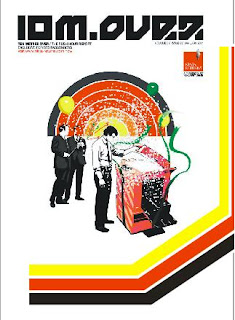















0 komentar:
Posting Komentar